Pitanje
Problem: Kako instalirati Epic Online Services?
Bok, trebam pomoć s Epic Games Launcherom. Čuo sam da moram instalirati Epic Online Services kako bih nastavio ispravno koristiti platformu. Nemam pojma odakle da ga preuzmem i kako da ga ažuriram. Molim savjet.
Riješen odgovor
Epic Online Services prvi put su predstavljene još u svibnju 2020[1], prvenstveno za programere igara kako bi lakše upravljali svojim igrama. Sa svojom funkcionalnošću na više platformi, komplet za razvoj softvera[2] bio je izvrstan dodatak kreatorima igara. Izlaskom ažuriranja 13.0.0,[3] programer igre najavio je da je sada potrebno lokalno instalirati Epic Online Services kako bi Launcher ispravno radio.
Uz ovu iteraciju, igrači će morati instalirati komponentu EOS kao preduvjet na Windows sustave, što će ih kasnije potaknuti da instaliraju potpunu instalaciju usluge.
Nakon otvaranja Launchera, korisnici bi primili sljedeću poruku (iako neki ljudi nisu primili nikakve obavijesti):
Potrebna je instalacija Epic Online Services – nećete primati ažuriranja Launcher-a dok se Epic Online Services ne instalira. Molimo pogledajte izbornik postavki
Odavde korisnici mogu kliknuti gumb "Kliknite ovdje za više informacija" za pristup izborniku Postavke i instaliranje potrebne komponente. Na ovaj način, Launcher će moći primati daljnja ažuriranja bez problema.
Međutim, neki su korisnici izvijestili da ne mogu instalirati Epic Online Services jer su zapeli na crnom ekranu, što im je onemogućilo pristup izborniku Postavke. Iz tog razloga uopće ne mogu koristiti Launcher.
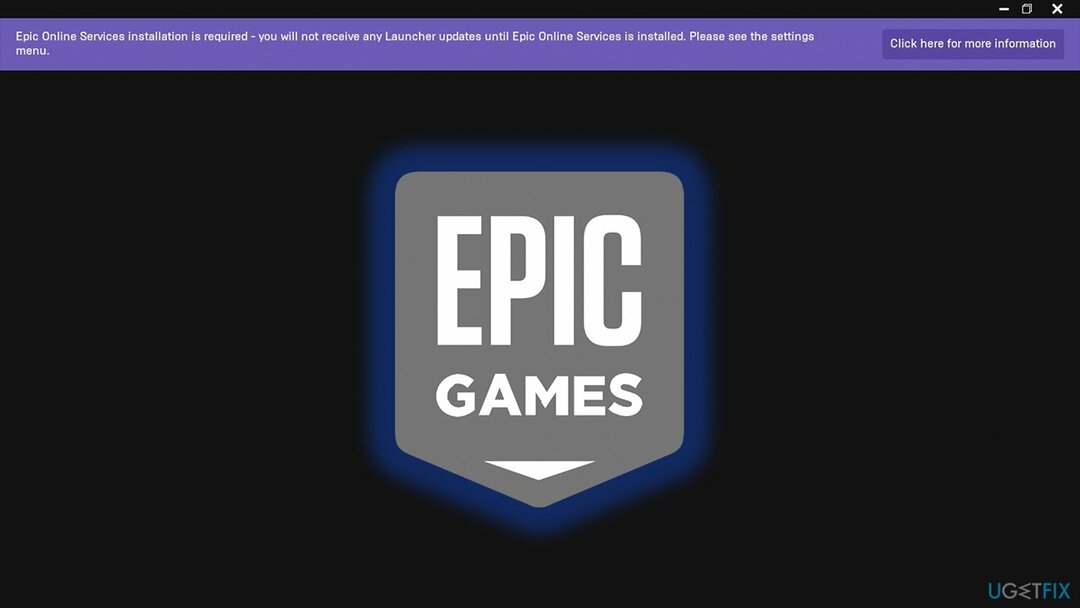
Imajte na umu da su ljudi već imali problema s Epic Online Services od njihovog izdavanja – neki su programeri izvijestili da nisu mogli instalirati komponentu zbog Pogreška EOS-ERR-1603. To se obično može riješiti ponovnom instalacijom pokretača na glavni pogon ili pokretanjem aplikacije kao administrator.
U ovom slučaju, međutim, popravak leži u igranju pristupa izborniku postavki – lako je postići korištenjem jednostavnog trika u nastavku. Prije nego što nastavite s uputama u nastavku, željeli bismo preporučiti alat za popravak i optimizaciju računala ReimageMac perilica za rublje X9 – moglo bi vam pomoći riješiti sve temeljne probleme i poboljšati performanse za igranje igara.
1. Instalirajte Epic Online Services
Da biste vratili vrhunsku izvedbu svog računala, morate kupiti licenciranu verziju Reimage Reimage softver za popravak.
Obično korisnici postavljaju Epic Games Launcher da se automatski pokreće čim pokrenu svoj sustav. Alternativno, korisnici obično koriste prečac za pokretanje aplikacije. Postoji još jedan način da mu pristupite kada naiđete na crni ekran Epic Online Services – evo kako:
- Otvorena Pokretač Epic Games korištenjem prečaca na radnoj površini ili glavne EXE datoteke (tip Pokretač Epic Games u Windows pretraživanju > desnom tipkom miša kliknite rezultat > odaberite Otvorite lokaciju datoteke da vidite glavnu izvršnu datoteku)
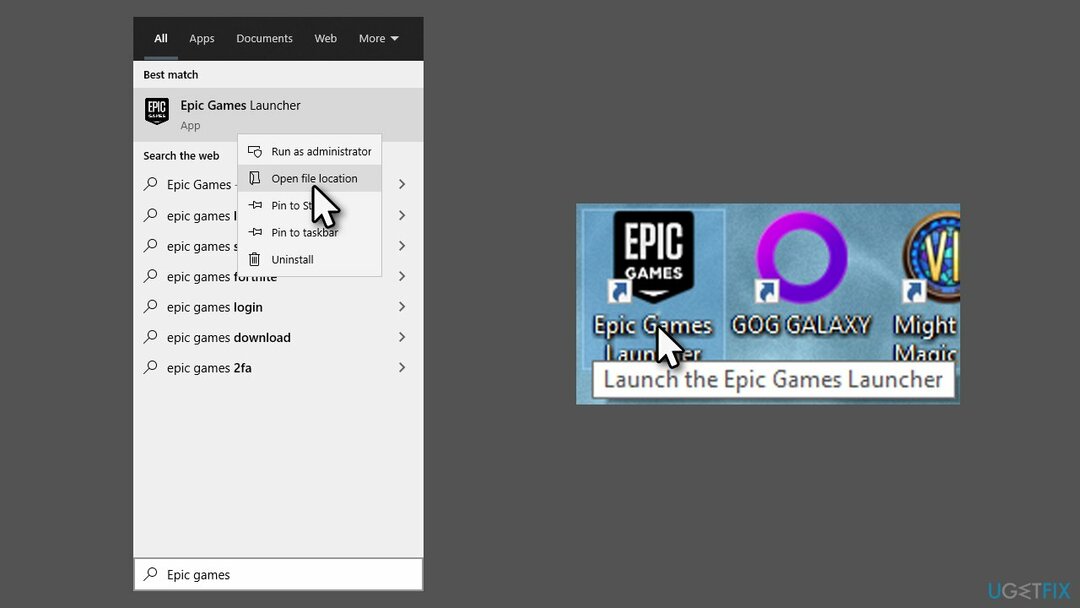
- Na programskoj traci kliknite na Prikaži skrivene ikone strelica za otvaranje trake sustava
- Desnom tipkom miša kliknite na Pokretač Epic Games ikona i odaberite Store
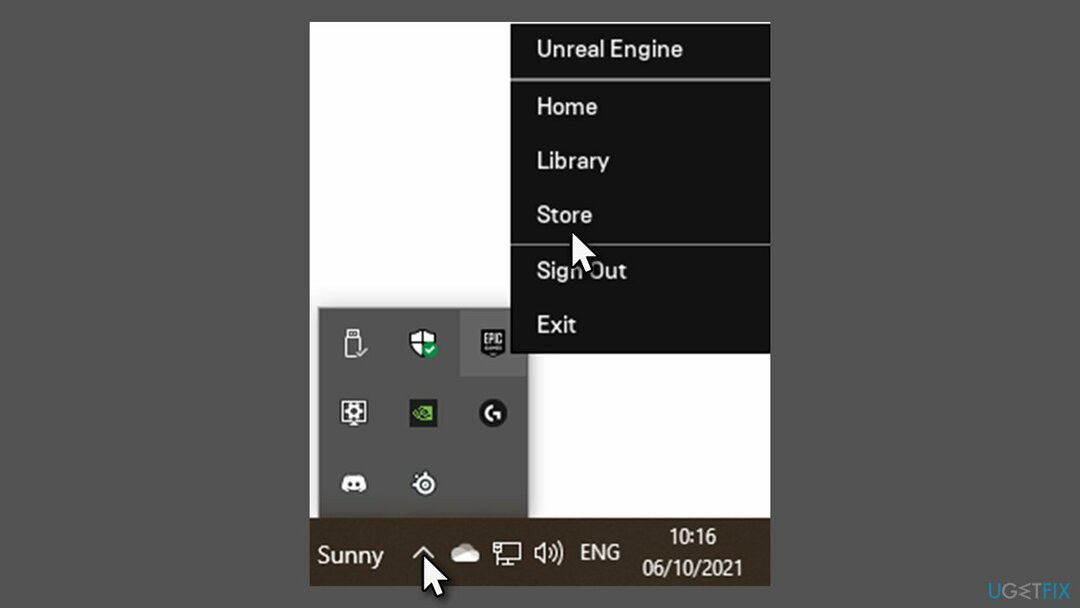
- Izaberi Postavke
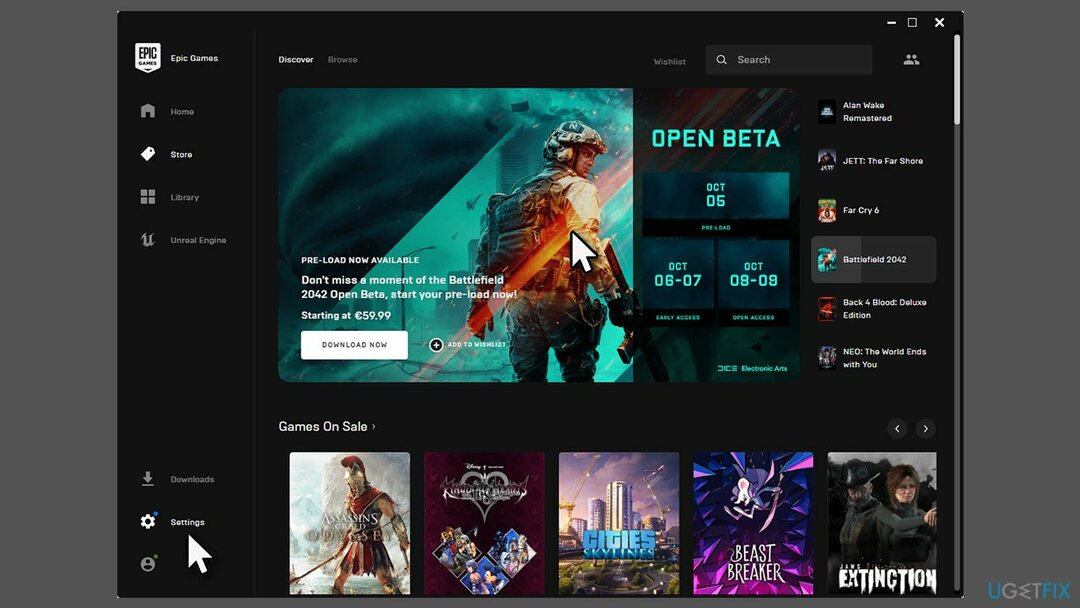
- Ovdje biste trebali vidjeti DOSTUPNE INSTALACIJE EPIC ONLINE USLUGA poruka
- Klik Sada instalirati
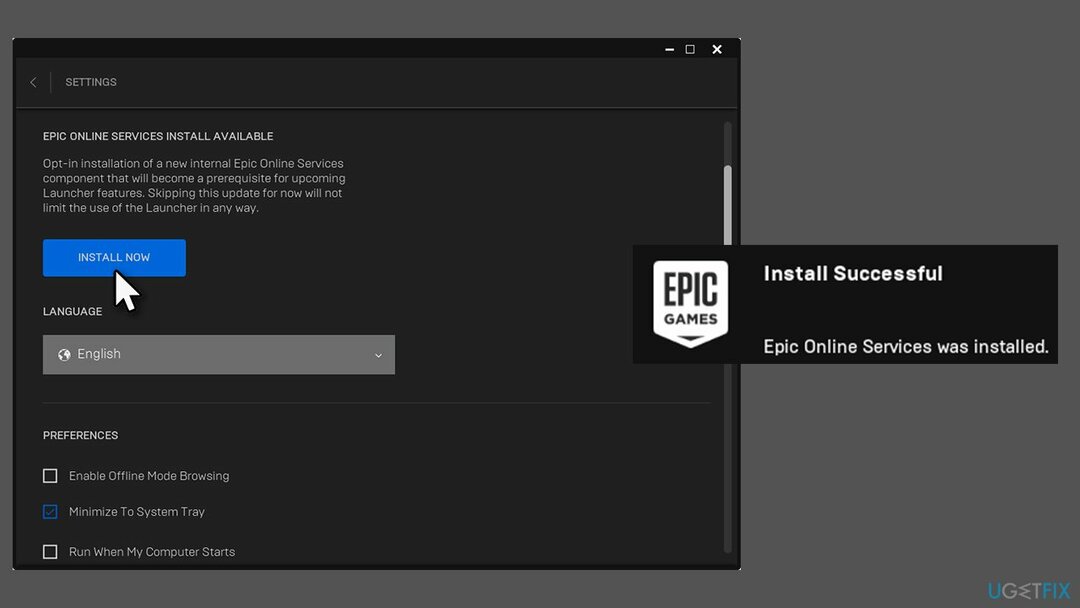
- Kada Kontrola korisničkog računa se pojavi, kliknite Da
- Cijeli proces bi trebao trajati samo nekoliko sekundi
- U donjem desnom kutu zaslona trebali biste dobiti malu obavijest o tome Instalacija je uspješna.
2. Ponovno instalirajte Launcher
Da biste vratili vrhunsku izvedbu svog računala, morate kupiti licenciranu verziju Reimage Reimage softver za popravak.
Ako gornja metoda i dalje ne može instalirati Epic Online Services – bilo zbog nedostupnog izbornika postavki ili drugih problema – možete ponovno instalirati aplikaciju u potpunosti. Mnogi korisnici rekli su da im je to pomoglo da brzo riješe problem.
- Pritisnite Ctrl + Shift + Esc za otvaranje Upravitelj zadataka
- Izaberi Pokretač Epic Games i kliknite Završi zadatak

- Desnom tipkom miša kliknite Početak i odaberite Aplikacije i značajke
- Pronaći Pokretač Epic Games s popisa
- Klik Deinstaliraj > Deinstaliraj
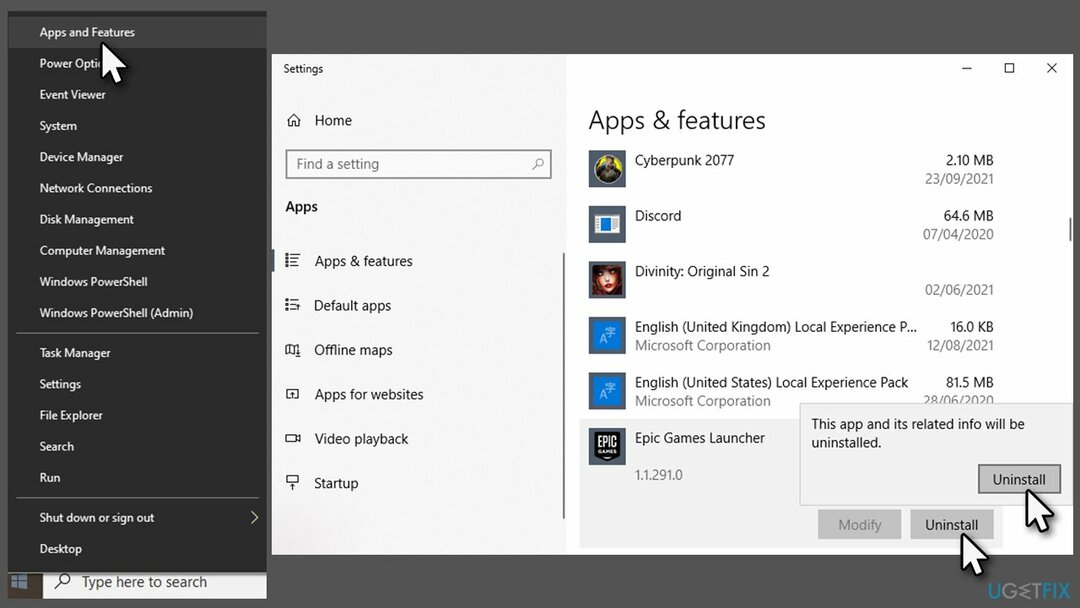
- Slijedite upute na zaslonu za ukloniti aplikaciju
- Sada posjetite službenu web stranicu i preuzmite aplikaciju instalater
- Slijedite upute na zaslonu i instalirajte Epic Online Services po potrebi.

Optimizirajte svoj sustav i učinite ga učinkovitijim
Optimizirajte svoj sustav sada! Ako ne želite ručno pregledavati svoje računalo i boriti se s pokušajem pronalaženja problema koji ga usporavaju, možete koristiti softver za optimizaciju naveden u nastavku. Sva ova rješenja testirao je tim ugetfix.com kako bi bili sigurni da pomažu poboljšati sustav. Da biste optimizirali svoje računalo samo jednim klikom, odaberite jedan od ovih alata:
Ponuda
Učini to sada!
preuzimanje datotekaračunalni optimizatorSreća
Jamčiti
Učini to sada!
preuzimanje datotekaračunalni optimizatorSreća
Jamčiti
Ako niste zadovoljni Reimageom i mislite da nije uspio poboljšati vaše računalo, slobodno nas kontaktirajte! Molimo Vas da nam date sve pojedinosti vezane za Vaš problem.
Ovaj patentirani proces popravka koristi bazu podataka od 25 milijuna komponenti koje mogu zamijeniti bilo koju oštećenu ili nedostajuću datoteku na računalu korisnika.
Za popravak oštećenog sustava morate kupiti licenciranu verziju Reimage alat za uklanjanje zlonamjernog softvera.

Spriječite da vas web stranice, ISP i druge strane prate
Ostati potpuno anoniman i spriječiti ISP i vlade od špijuniranja na tebi, trebao bi zaposliti Privatni pristup internetu VPN. Omogućit će vam da se povežete na internet dok ste potpuno anonimni tako što će šifrirati sve informacije, spriječiti trackere, oglase, kao i zlonamjerni sadržaj. Što je najvažnije, zaustavit ćete ilegalne nadzorne aktivnosti koje NSA i druge vladine institucije obavljaju iza vaših leđa.
Brzo povratite izgubljene datoteke
Nepredviđene okolnosti mogu se dogoditi u bilo kojem trenutku tijekom korištenja računala: može se isključiti zbog nestanka struje, a Može se pojaviti Plavi zaslon smrti (BSoD) ili nasumična ažuriranja sustava Windows mogu se pojaviti na stroju kada ste otišli na nekoliko minutama. Kao rezultat toga, vaši školski zadaci, važni dokumenti i drugi podaci mogu biti izgubljeni. Do oporavak izgubljene datoteke, možete koristiti Data Recovery Pro – pretražuje kopije datoteka koje su još uvijek dostupne na vašem tvrdom disku i brzo ih dohvaća.